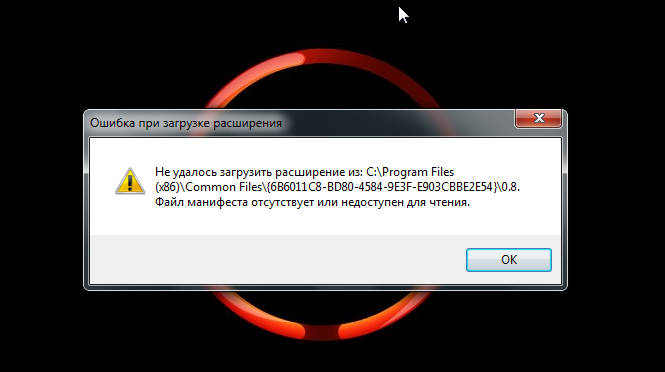Исправить Unknown Error в Torrent ошибку |
Ежедневно огромное число людей посещает разнообразные торрент-сайты, где можно легко скачать какой-нибудь кино, программу, игру, музыку и многое другое. Этот метод передачи данных заслужил свою популярность, благодаря оной очень важной особенности – если произойдет временный, даже очень длительный обрыв интернет-подключения, то продолжить закачку можно после его восстановления – нет необходимости начинать эту процедуру с самого начала.
К сожалению, но не все так безоблачно. Например, хотя ПО для скачивания торрент-файлов и давно интегрировано с ОС Виндовс, это не означает, что о возникновении каких-либо ошибок и сбоев можно забыть. Иногда к ним приводит очередное системное обновление, после которого на просторах Глобальной паутины появляются многочисленные просьбы — Unknown Error как исправить в uTorrent? Или — аналогичные, схожие запросы.
В этой статье мы расскажем, как бороться с этой ошибкой, чтобы вернуть работоспособность торрент-клиента в изначально полноценное и функциональное состояние.
Немного важных сведений
Естественно, изначально стоит понять: Unknown Error — что означает ошибка в uTorrent? После длительных поисков ответ есть – подобный сбой связан с тем, что была нарушена так называемая инициация файлов, имеющих расширение .torrent. То есть, операционная система «неожиданно» перестала понимать, что именно необходимо делать с этими элементами.
Некоторые люди не понимают сути этой проблемы, поэтому начинают тратить личное время на совершенно бесполезные действия:
- Удалять и инсталлировать торрент-клиент заново.
- Пытаться что-то поменять в настройках брандмауэра или используемого антивирусного ПО.
Но это не дает результата. Что вполне логично, так как не решает проблему с нарушением инициации файлов. Тогда как быть, если возникла Unknown Error — что делать? Единственное эффективное решение – ниже в нашем материале.
Методика, решающая поставленную задачу
На самом деле, избавиться от этой ошибки – не составляет особых проблем.
- С помощью мышки открыть вкладку «Настройки» и совершить переход в соответствующий подраздел.
- В левой части нового окна выделить вкладочку «Общие».
- Обратить внимание на правую часть. В ней кликнуть на «Ассоциировать» и подтвердить свои действия кнопкой «ОК».
Обязательно потребуется перезапуск этой программы, чтобы оценить полученный результат. Если он отрицательный, то второй этап:
- Скачать на жесткий диск любой торрент-файл.
- Найти место, где он расположен. Обычно в интернет-браузере для этого достаточно кликнуть по скачанному элементу правой кнопкой компьютерной мышки и выбрать пункт «Открыть папку…».
- На самом перенесенном файлике использовать ПКМ, чтобы вызвать дополнительное меню.
- Нажать на «Открыть с помощью».
- В предложенном списке установить галочку напротив нужного ПО.
 А именно – используемого торрент-клиента.
А именно – используемого торрент-клиента.
- Если он отсутствует в перечне – просто найти его месторасположение, нажав на «Выбрать другое приложение».
Вернуться в настройки программы, опять провернуть операцию с выставлением в параметрах ассоциирования. Перезапустить само приложение и, желательно, операционную систему. Этого достаточно, чтобы полностью решить поставленную задачу.
Ошибка хеша в торренет — что это? Как выявить и исправить. Как перехешировать торрент, устранить ошибки и докачать файлы
Содержание
Что такое торрент?
Торрент — из английского BitTorrent — «битовый поток». Это сеть для обмена информацией. Она позволяет скачивать части нужного нам файла с других компьютеров. Одним словом, при скачивании мы подключаемся к тем компьютерам, у которых на жёстких дисках уже есть данный файл или его часть.
Как происходит скачивание?
Итак, нужный нам файл или его часть находятся программой, скачиваются по кусочкам. Потом из этих кусочков склеивается один готовый файл, все эти действия производит программа торрент-клиент.
Потом из этих кусочков склеивается один готовый файл, все эти действия производит программа торрент-клиент.
Например, я скачиваю фильм. Этот фильм грузится с тысячи, а может и с миллиона компьютеров, качающих или уже скачавших этот фильм. Соответственно, та часть фильма, что у меня уже скачана, раздается другим пользователям.
Внимание!
Главная особенность торрента – передача файлов по частям.
Теперь, зная процесс изнутри, ответим на главный вопрос: откуда берётся потерянная информация?
Посмотрим на скриншот с моего ноутбука. Во вкладке Информация видим: 147 КБ потеряно.
Куда и как теряются Мегабайты?
Торрент-клиент, принимая данные, сверяет хеш-сумму.В случае если сумма не совпадает, торрент скачивает этот кусок файла снова.
Почему сумма могла не совпасть? Ошибки при приёме файлов, повреждённые файлы и т.д. Именно так и возникают излишки. Не получилось с первого раза скачать, клиентом делается вторая попытка, потом третья и т. д.
д.
Ошибки хеша
В сетях P2P хеш задействуется для того чтобы проверить целостность скачиваемого или раздаваемого файла. К примеру, ошибка хеша обязательно возникнет, если раздающий (сидер) внес изменения в раздаваемый файл или повредил его. Очень часто подобные ситуации происходят при скачивании музыкальных аудиофайлов.
Это может случиться, когда сидер по прошествии некоторого времени с момента создания раздачи меняет в раздаваемых аудиокомпозициях теги. Или, к примеру, раздается видеофайл, а затем в него добавляются субтитры. В обеих ситуациях возникнет несовпадение хеш-суммы и проявятся ошибки. В том случае, когда подобная ошибка случается при загрузке очень важного контента, к тому же с единственным сидером, пользователю, не владеющему информацией о том, как перехешировать торрент, придется потратить много сил и времени на решение проблемы.
Что это за ошибка, и как ее диагностировать
Для начала нужно разобрать сам процесс раздачи. На компьютере у пользователя есть файл, которым он готов поделиться. Происходит создание раздачи, и все желающие могут закачать данные на свой компьютер. Целостность исходного и конечного файлов, проверяется с помощью контрольной суммы. Если она отличается — значит копия файла на вашем компьютере, отличается от оригинала.
Происходит создание раздачи, и все желающие могут закачать данные на свой компьютер. Целостность исходного и конечного файлов, проверяется с помощью контрольной суммы. Если она отличается — значит копия файла на вашем компьютере, отличается от оригинала.
В связи с чем это может произойти? Можно было бы предположить, что при нарушении соединения, данные были получены не полностью. Но это сразу можно исключить. Современные торрент-клиенты имеют в своем арсенале функционал докачки файлов при обрыве связи.
Так в чем же причина? Чаще всего — данные в раздаче были обновлены, пока идет процесс загрузки. Раздающий удаляет, добавляет или изменяет исходные файлы. В итоге у вас будет расхождение в общем списке полученных данных — отсюда и ошибка.
Какие симптомы могут на это указывать?
- Раздача останавливается, дойдя до 99%.
- Объем полученных данных больше того, который был заявлен изначально.
- Множественные обрывы закачки.
Отдельно нужно остановиться на втором пункте.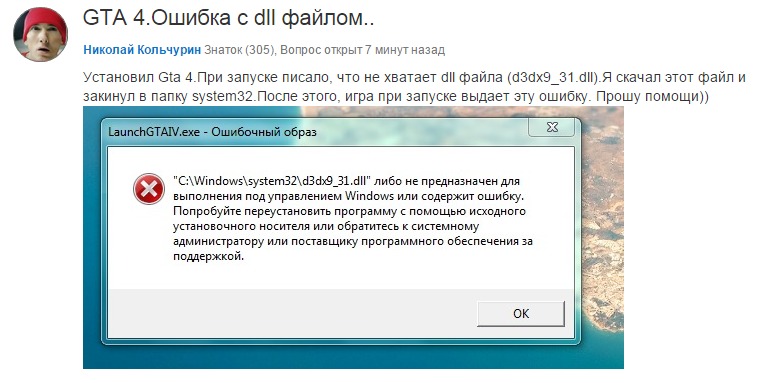
Разновидности проблем с хешем
В большинстве случаев проблемы при скачке торрентов возникают из-за «излишков» и ошибок хеш-суммы. «Излишками» называются данные, которые были отвергнуты клиентом или просто испорчены в процессе передачи. Данные, посланные пиром, отвергаются программой-клиентом, если алгоритм, который в ней заложен, посчитает, что в этих данных нет потребности.
…………………………………………………………………………………………………………………………………………………………………………..
……………………………………………………………………………………………………………………………………………………………………………
…………………………………………………………………………………………………………………………………………………………………………..
«Ошибка хеш-суммы» происходит в том случае, когда данные не проходят проверку на целостность, то есть они попросту испорчены. Кстати, если объем испорченных данных небольшой, беспокоиться не следует – торрент-клиент отбрасывает эти данные, но затем загружает их вновь.
Как выявить и исправить ошибки хеша в торренте
Для начала разберемся с признаками:
- При скачивании торрента с достаточным количеством раздающих, загрузка постоянно обрывается, хотя файл скачался полностью.
- После загрузки торрента вы обнаружили, что скачали больше заявленного в описании объема (указан вес в 400 Мб, а вы загрузили 600 Мб). Это излишки.
- Вы сидируете файл к которому присоединились несколько личеров, но даже по прошествии длительного времени эти пользователи не присоединяются к сидерам, а пиры показывают, что закачка у них остановилась на 98-99%.
- Среди загружаемых вами торрентов есть такой, чья загрузка останавливается на 98-99%.
Рассмотрим несколько способов, которые помогут исправить ошибки хеша:
- Во время приема данных, uTorrent сравнивает хеш-сумму, и если она не совпадает, то он загружает эту часть снова. Именно из-за этого и появляются излишки. Некоторые торрент-клиенты могут заблокировать пользователя, отправляющего такие неверные данные.
 С помощью личных сообщений, на трекере можно обратиться к человеку и попросить перезалить раздачу.
С помощью личных сообщений, на трекере можно обратиться к человеку и попросить перезалить раздачу. - Решить вопрос можно и самостоятельно, попробовав перехешировать торрент. Выберите необходимое задание и кликните правой кнопкой мышки по нему. Найдите пункт «Обновить хеш».
Для предотвращения возникновения таких неприятностей используйте проверенные клиенты, к примеру – uTorrent. Не редактируйте самостоятельно теги у файлов и убедитесь, что ваш плеер не меняет их автоматически.
Как выявить ошибки?
Прежде чем выяснить как перехешировать торрент, разберемся с признаками проблемы:
- В течение скачивания раздачи, характеризующейся достаточным числом раздающих, происходят постоянные обрывы загрузки.
- После того как все файлы из раздачи загружены, обнаруживается, что объем полученных данных сильно превышает заявленный в описании.
- Выступая в качестве сидера, пользователь обнаруживает, что у раздаваемого файла есть несколько личеров, но они, даже по истечении большого отрезка времени, не присоединяются к сидерам.
 При этом показатель загрузки у пиров замирает на уровне 98-99%.
При этом показатель загрузки у пиров замирает на уровне 98-99%. - Среди загружаемых раздач присутствуют те, загрузка которых остановилась на 98-99%.
Как исправить?
Самый простой способ — обновить хеш-сумму.
Для этого находим в списке проблемную раздачу. Нажимаем на нее правой кнопкой мыши, и выбираем пункт «Пересчитать хеш».
Если не помогло, можно пробовать связаться с раздающим, с просьбой встать на раздачу с исходными файлами. Либо искать в сети альтернативный источник.
Источники
- http://vovet.ru/q/chto-oznachaet-poteryano-8-megabajt-kogda-skachivaesh-torrent-fajl-zp.html
- https://www.syl.ru/article/306504/kak-pereheshirovat-torrent-ustranit-oshibki-i-dokachat-faylyi
- https://abouttorrent.ru/faq/chto-takoe-oshibka-hesha.html
- https://utorrentsoft.org/faq-utorrent/chto-takoe-oshibka-hesha-v-torrent-kliente-utorrent
Как исправить зависание uTorrent при подключении к пирам
Одной из самых неприятных проблем, с которыми сталкиваются пользователи uTorrent, является проблема с подключением. Иногда такие клиенты, как uTorrent, зависают из-за ошибки «подключения к пирам», когда клиент BitTorrent не может подключиться к другим пользователям BitTorrent. Ошибка uTorrent, не подключающаяся к пирам, означает, что пользователь не может начать загрузку торрента.
Иногда такие клиенты, как uTorrent, зависают из-за ошибки «подключения к пирам», когда клиент BitTorrent не может подключиться к другим пользователям BitTorrent. Ошибка uTorrent, не подключающаяся к пирам, означает, что пользователь не может начать загрузку торрента.
Эта ошибка может возникнуть по нескольким причинам. Иногда проблема связана с клиентом или подключением к Интернету, но она также может быть вызвана проблемами с самим торрент-файлом. Если uTorrent застрял на «подключении к пирам», вот несколько способов решить эту проблему.
Содержание
Кроме того, не забудьте проверить свой канал YouTube, где мы сделали короткое видео, рассказывающее об исправлениях, упомянутых в этой статье.
Проверьте свой брандмауэр и включите сопоставление портов Проблема с тем, что uTorrent не подключается к пирам, часто может быть связана с вашей системой или сетевым брандмауэром. Чтобы клиенты BitTorrent, такие как uTorrent, работали правильно, им требуются открытые сетевые порты для пропуска входящего и исходящего трафика. Если порты, используемые uTorrent, заблокированы, вы не сможете загрузить свой торрент-файл (или поделиться им с другими).
Если порты, используемые uTorrent, заблокированы, вы не сможете загрузить свой торрент-файл (или поделиться им с другими).
Хороший способ обойти это — использовать перенаправление портов (или сопоставление портов). Вы можете настроить переадресацию портов для перенаправления трафика на порты BitTorrent на ваш ПК (и наоборот), что позволит uTorrent установить стабильное соединение.
Если на вашем сетевом маршрутизаторе доступны параметры автоматической переадресации портов, такие как UPnP (универсальная технология Plug and Play) и NAT PMP (протокол сопоставления сетевых портов), uTorrent может использовать их для переадресации в обход ограничений брандмауэра и подключения вашего ПК к торрент-раздатчикам и загрузчики автоматически.
- Вы можете проверить, активен ли этот параметр, открыв клиент uTorrent и нажав Параметры > Настройки, , затем убедившись, что включены параметры Включить сопоставление портов UPnP и Включить сопоставление портов NAT-PMP .
 Вы также должны убедиться, что установлен флажок Включить исключение брандмауэра Windows , чтобы разрешить подключения uTorrent через брандмауэр Windows.
Вы также должны убедиться, что установлен флажок Включить исключение брандмауэра Windows , чтобы разрешить подключения uTorrent через брандмауэр Windows.
Когда uTorrent зависает при подключении к пирам, это может указывать на проблему с конфигурацией вашей сети. Чтобы помочь вам, клиент uTorrent включает в себя руководство по установке, которое проверит вашу сеть и настроит параметры uTorrent на наиболее оптимальную конфигурацию.
- Чтобы запустить руководство по установке uTorrent, откройте клиент uTorrent и нажмите Параметры > Руководство по установке . Отсюда убедитесь, что флажки Network и Bandwidth включены, и выберите сервер, ближайший к вашему местоположению, в раскрывающемся меню Bandwidth . Нажмите Run Tests , чтобы начать тесты.
- Будет запущено руководство по настройке uTorrent.
 После его завершения результаты ваших тестов будут перечислены в каждом разделе. Нажмите Сохранить и закрыть , чтобы сохранить рекомендуемые изменения в конфигурации.
После его завершения результаты ваших тестов будут перечислены в каждом разделе. Нажмите Сохранить и закрыть , чтобы сохранить рекомендуемые изменения в конфигурации.
BitTorrent имеет репутацию — и не очень хорошую. Для большинства людей это означает незаконный обмен файлами, поэтому провайдеры интернет-услуг будут (где это возможно) блокировать и строго ограничивать возможности пользователей, загружающих или загружающих файлы BitTorrent.
Чтобы обойти эту проблему, вы можете скрыть свой трафик BitTorrent, используя шифрование протокола BitTorrent uTorrent. Технически uTorrent не шифрует трафик, но он поможет обойти тот тип формирования трафика, который интернет-провайдеры используют для автоматического прерывания обмена файлами BitTorrent — проблема, которая мешает uTorrent подключаться к одноранговым узлам.
- Чтобы включить шифрование протокола BitTorrent в uTorrent, нажмите Параметры > Настройки в клиенте uTorrent.
 Отсюда перейдите на вкладку BitTorrent , затем обязательно выберите Включено в раскрывающемся меню Шифрование протокола . Нажмите OK для сохранения.
Отсюда перейдите на вкладку BitTorrent , затем обязательно выберите Включено в раскрывающемся меню Шифрование протокола . Нажмите OK для сохранения.
Если проблемы не устранены, измените шифрование протокола с Включено на Принудительно , чтобы всегда использовать шифрование протокола.
Используете VPN? Переключение на дружественный к BitTorrent серверМногие пользователи предпочитают использовать виртуальную частную сеть (VPN), чтобы обойти ограничения интернет-провайдера или сохранить свою анонимность при загрузке или обмене файлами BitTorrent. К сожалению, не все VPN одинаковы — некоторые будут активно блокировать подключения BitTorrent на всех или на определенных серверах, в зависимости от провайдера VPN.
Если вы используете VPN для загрузки или обмена файлами BitTorrent, вам может потребоваться проверить, разрешает ли сервер, к которому вы подключаетесь (и сам провайдер VPN), подключения BitTorrent. Если они этого не сделают, они могут использовать те же инструменты, что и интернет-провайдеры, для блокировки трафика BitTorrent и прекращения подключения uTorrent к одноранговым узлам.
Если они этого не сделают, они могут использовать те же инструменты, что и интернет-провайдеры, для блокировки трафика BitTorrent и прекращения подключения uTorrent к одноранговым узлам.
Обратитесь к своему VPN-провайдеру и, если он предлагает серверы, совместимые с BitTorrent, обязательно подключитесь к ним при использовании uTorrent для загрузки или обмена файлами. NordVPN, популярный провайдер VPN, помечает эти серверы, например, как P2P-серверов .
Если с подключением по-прежнему возникают проблемы, снова запустите руководство по настройке uTorrent , чтобы изменить параметры подключения ( Параметры > Руководство по настройке ).
Ваш торрент-файл мертв? Торрент-файлы без доступных сидов Хотя uTorrent, безусловно, является способным клиентом BitTorrent, он не может воскресить мертвые файлы Torrent. Если файл BitTorrent больше не используется совместно и не имеет сидов для сопоставления, вы не можете его загрузить.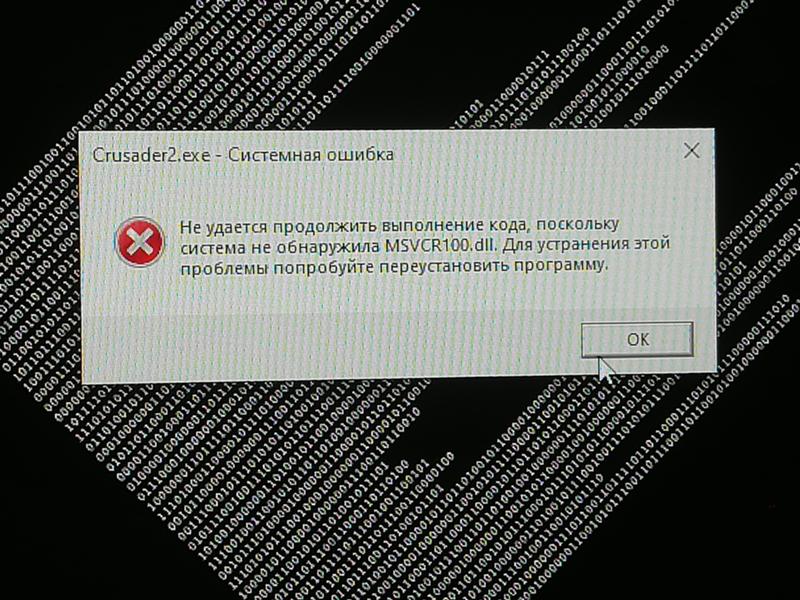
Это означает, что uTorrent застрял на «подключении к пирам», пока другие пользователи не начнут раздавать файл, который вы выбрали для повторной загрузки. Единственный вариант в этом сценарии — попытаться найти другой торрент-файл, похожий на тот, который вы пытаетесь загрузить.
Конечно, отсутствие семян не обязательно означает, что ваш торрент-файл мертв, но это вероятная и возможная причина.
Попробуйте другой клиент BitTorrentuTorrent — запоминающееся имя в бизнесе BitTorrent, но это определенно не тот клиент, которым он был раньше. Если uTorrent не подключается к пирам, возможно, стоит поискать альтернативные клиенты BitTorrent, чтобы убедиться, что проблема связана с программным обеспечением, а не с файлом.
Вы можете попробовать такие опции, как qBittorrent, бесплатно во всех основных операционных системах или, если вы предпочитаете использовать мобильный клиент BitTorrent, вы можете загружать торренты на смартфон с помощью такого клиента, как Flud.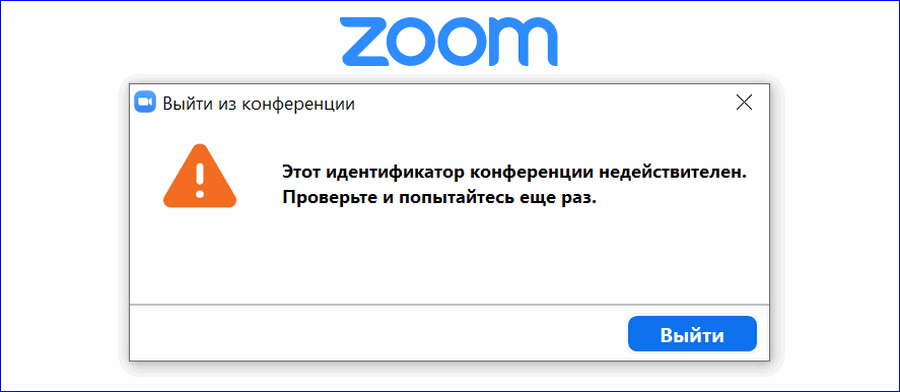
Конечно, это не чудодейственное решение. Если uTorrent не может установить соединение, это указывает на проблему с вашим интернет-соединением или конфигурацией, но если сам uTorrent заблокирован, то использование альтернативного клиента может решить проблему.
Решение проблем с uTorrentЕсли ваш uTorrent зависает из-за ошибки «подключение к пирам», эти исправления должны помочь вам решить проблему и заставить ваш торрент-клиент работать. Однако BitTorrent — это не только загрузка файлов. Если у вас есть достаточно большой файл, которым вы можете поделиться, вы можете подумать о создании собственного торрент-файла, чтобы распространять его среди своей аудитории.
Не забывайте обеспечивать безопасность своего ПК при использовании uTorrent, особенно если вы загружаете торрент-файлы из источников, которым не доверяете полностью. Чтобы снизить риски, вам следует регулярно сканировать компьютер с Windows на наличие вредоносных программ.
Бен Стоктон (Ben Stockton) — писатель-фрилансер из Великобритании.
Подписывайтесь на YouTube!
Вам понравился этот совет? Если это так, загляните на наш канал YouTube на нашем родственном сайте Online Tech Tips. Мы охватываем Windows, Mac, программное обеспечение и приложения, а также предлагаем множество советов по устранению неполадок и обучающих видеороликов. Нажмите на кнопку ниже, чтобы подписаться!
Исправление uTorrent, который не отвечает или не открывается в Windows 11 2023 (5 лучших решений)
uTorrent — один из наиболее часто используемых торрент-клиентов для загрузки и обмена файлами, фотографиями и фильмами. Определенный процент пользователей сообщил, что у них возникают проблемы при загрузке торрентов с помощью uTorrent. В этом руководстве показано, как исправить, что uTorrent не отвечает и не открывается для пользователей Windows 11 ! Подождите, у нас есть 5 проверенных методов, которые включают в себя рабочее решение для вас.
Определенный процент пользователей сообщил, что у них возникают проблемы при загрузке торрентов с помощью uTorrent. В этом руководстве показано, как исправить, что uTorrent не отвечает и не открывается для пользователей Windows 11 ! Подождите, у нас есть 5 проверенных методов, которые включают в себя рабочее решение для вас.
Например, ниже приведена ошибка, о которой чаще всего сообщают пользователи:
uTorrent уже запущен, но не отвечает
Эта проблема не ограничивается только определенной ОС, с ней сталкиваются пользователи разных версий, таких как Windows 11 и даже Windows 10. Помимо этого, вы также можете столкнуться с ошибками, включая uTorrent продолжает падать.
Содержание
Что такое ошибка «Не отвечает» или «Не работает» в клиенте uTorrent? (Объяснение)Если uTorrent не отвечает или не работает, на это могут быть разные причины. Тем не менее, мы сузили их до ниже 3 uTorrent не отвечает, что приводит к ошибке , которая обычно появляется при попытке решить эту проблему:
Вмешательство антивируса и брандмауэра. Ваш интернет-провайдер блокирует вас?
Ваш интернет-провайдер блокирует вас?
Для тех, кто не знает, имейте в виду, что если брандмауэр Windows заблокировал какое-либо приложение или функцию, он может работать неправильно или не отвечать. Это связано с соображениями безопасности. Перейдите в «Windows» и найдите «Брандмауэр с расширенной безопасностью ». Теперь нажмите « входящие правила » или « исходящие правила »и посмотрите, не блокируется ли uTorrent. Если это правила, то откройте правило и нажмите « Разрешить ».
Кроме того, если у вас медленное или нестабильное соединение, это может вызвать проблемы. Также известно, что интернет-провайдеры блокируют трафик P2P. Используйте любой бесплатный VPN и проверьте еще раз. Если проблема не устранена, вы знаете, что в будущем вам следует использовать VPN.
Конфигурация uTorrent подделана — пользователи обычно делают это для достижения более высоких скоростей
Если эти файлы повреждены по какой-либо известной или неизвестной причине, приложение не будет работать, и вы можете потерять данные. Многие пользователи могут добавить дополнительный набор сидов, чтобы увеличить свою скорость, но если они не знают, что делают, это может принести больше вреда, чем пользы.
Многие пользователи могут добавить дополнительный набор сидов, чтобы увеличить свою скорость, но если они не знают, что делают, это может принести больше вреда, чем пользы.
Папка установки uTorrent заменена или повреждена — могут быть вирусы или ошибка пользователя. Поэтому вы должны загружать файлы из надежных источников. Иногда случается так, что файлы, которые мы получаем, повреждены, в таких случаях проблемы заключаются в файлах, которые вы загружаете, а не в приложении.
Кстати, если вы использовали чистящее средство для ПК, оно также может иногда случайно вызывать проблемы.
Совет: Запустите простую и быструю антивирусную проверку диска C и посмотрите, не возникнут ли проблемы. Это может помочь с любыми вирусами, которые потенциально могут быть причиной!
5 способов исправить ошибки uTorrent, которые не отвечают или открываются в Windows 11 (проверенный метод)0003 Любое приложение в системе может столкнуться с проблемами, если системе не хватает памяти или возникают временные сбои. Это может быть одной из причин, по которой вы видите ошибку, поэтому
Это может быть одной из причин, по которой вы видите ошибку, поэтому
- вам нужно ввести « диспетчер задач » в поле поиска и нажать « введите ».
- При этом вы увидите список запущенных приложений и процессов. найдите uTorrent и нажмите на него.
- Нажмите кнопку « завершить задачу », которая находится внизу экрана.
- После этого закройте окно диспетчера задач.
- Теперь откройте приложение uTorrent и проверьте, решена ли проблема.
Поскольку вы читали, что это может заблокировать соединение, которое требуется для uTorrent, разрешите приложению.
- Сначала необходимо закрыть приложение «uTorrent».
- Затем введите « Безопасность Windows » в поле поиска и нажмите «Ввод».
- Нажмите « Брандмауэр и защита сети». »
- После этого вам нужно нажать « Разрешить приложение через брандмауэр ».

- После этого нажмите « изменить настройки ».
- Далее найдите « uTorrent » и « отметьте оба общедоступных и приватных ящика ».
- Нажмите « ок ».
После этого вам просто нужно запустить приложение и проверить, работает ли оно гладко или нет.
3) Удалите и установите новую копию uTorrent — используйте только официальный сайтУдаление не является окончательным вариантом, но в большинстве случаев оно работает хорошо. Это помогает очистить множество файлов или устранить нежелательные сбои, с которыми вы столкнулись. Выполните следующие шаги, чтобы удалить uTorrent:
- Вам нужно ввести « панель управления » в строке поиска и нажать « введите ».
- После этого нажмите кнопку « удалить программу ».
- Затем щелкните правой кнопкой мыши « uTorrent » и выберите « удалить ».

- Итак, теперь, когда вы удалили его, перейдите на официальную страницу загрузки и переустановите его.
- Готово.
Одной из причин, по которой он может не отвечать, является ограниченный доступ. В некоторых случаях, например при загрузке больших файлов, для бесперебойной работы могут потребоваться права администратора.
- Сначала вам нужно закрыть приложение с помощью диспетчера задач.
- После этого щелкните правой кнопкой мыши « uTorrent на рабочем столе ».
- Выберите « запуск от имени администратора » из доступных вариантов.
- Нажмите « да », чтобы предоставить права администратора.
Если в вашей системе все работает нормально, то вы всегда запускаете приложение с правами администратора, теперь повторение этих шагов снова и снова может немного разочаровать, поэтому давайте посмотрим на постоянное решение:
- Вам нужно щелкнуть правой кнопкой мыши по приложению и выбрать « свойства ».

- После этого перейдите к « вариант совместимости ».
- Установите флажок « запустить эту программу от имени администратора ».
- Нажмите « применить ».
- Перезапуск может увеличить шансы на то, что это исправление сработает, попробуйте его, прежде чем пробовать.
Работа приложения может быть нарушена из-за повреждения данных приложения. Иногда бывает так, что приложение не отвечает. Вам нужно удалить данные из приложения, если с ним происходит что-то подобное.
- Вам нужно закрыть приложение через диспетчер задач.
- Введите « run » в поле поиска и с клавиатуры нажмите « введите ». В качестве альтернативы вы также можете нажать « клавиша Windows + R », чтобы открыть запуск.
- После этого вам нужно ввести « %appdata% » в диалоговом окне и нажать « введите ».

- Затем найдите папку uTorrent, щелкните ее правой кнопкой мыши и выберите « удалить ».
- Наконец, запустите uTorrent и проверьте, можете ли вы скачивать торрент-файлы.
uTorrent популярен не просто так! Это фаворит среди многих других, таких как BitTorrent, и это из-за следующих преимуществ и недостатков, которые он имеет по сравнению с его альтернативами:
Преимущества:
- Все файлы легко найти и скачать.
- Децентрализованный процесс, используемый P2P, означает, что файл, который вы пытаетесь загрузить, не размещен на главном центральном сервере. Если один источник загрузки неактивен, вы можете полагаться на другие источники для завершения процесса загрузки. Теперь, для обычных, если основной сервер не работает, вы не сможете его закончить.
- Если у вас низкая скорость интернета, это может помочь вам загрузить его быстрее, чем обычно.

- Если вы отключитесь или ваша система выключится или перезагрузится, вы все равно сможете завершить загрузку, когда будете в сети. Нет необходимости перезапускать с нуля.
Недостатки:
- Вы не сможете скачать файл, если в нем нет семян.
- Все, кто загружает файл, который вы загружаете или раздаете, могут видеть ваш общедоступный IP-адрес. Сюда входят интернет-провайдеры или группы цифрового авторского права. Просто используйте VPN для защиты вашей конфиденциальности и безопасности.
- Когда вы загружаете и загружаете одновременно, это может сказаться на вашей пропускной способности. Не беспокойтесь об этом, если у вас есть высокоскоростное подключение к Интернету.
- Вы не можете быть уверены в том, что содержит ваша загрузка. Это можно проверить, просканировав раздел комментариев. Если отзыв положительный, значит, вы готовы к работе.
Как узнать, поврежден ли мой клиент uTorrent?
Повреждение может привести к тому, что ваш торрент-клиент перестанет работать или вообще не будет реагировать на какие-либо параметры. Самый быстрый способ определить, поврежден ли uTorrent, — это проверить папку установки на диске C и сравнить ее со свежей установкой на наличие отсутствующих файлов.
Самый быстрый способ определить, поврежден ли uTorrent, — это проверить папку установки на диске C и сравнить ее со свежей установкой на наличие отсутствующих файлов.
Действительно ли uTorrent поддерживается в Windows 11?
Да, uTorrent официально поддерживает 64-разрядную версию Windows 11.
uTorrent время от времени зависает, в чем может быть причина?
Если ваш uTorrent работает должным образом, но только зависает, это может быть признаком того, что ваш компьютер работает медленно. Это также может быть связано с высокой загрузкой диска uTorrent во время загрузки, что можно проверить в диспетчере задач. Если использование диска велико, рассмотрите возможность перехода на SSD или диск NVME.
Другие полезные руководства:
- Как создавать и активировать виртуальные среды в Python в Windows 11.
- Легко найти страницу входа в систему администратора веб-сайта (5 инструментов, которые помогут вам найти страницы входа).


 А именно – используемого торрент-клиента.
А именно – используемого торрент-клиента. С помощью личных сообщений, на трекере можно обратиться к человеку и попросить перезалить раздачу.
С помощью личных сообщений, на трекере можно обратиться к человеку и попросить перезалить раздачу. При этом показатель загрузки у пиров замирает на уровне 98-99%.
При этом показатель загрузки у пиров замирает на уровне 98-99%.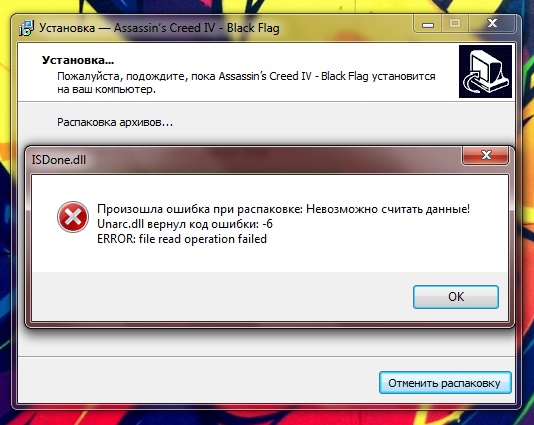 Вы также должны убедиться, что установлен флажок Включить исключение брандмауэра Windows , чтобы разрешить подключения uTorrent через брандмауэр Windows.
Вы также должны убедиться, что установлен флажок Включить исключение брандмауэра Windows , чтобы разрешить подключения uTorrent через брандмауэр Windows.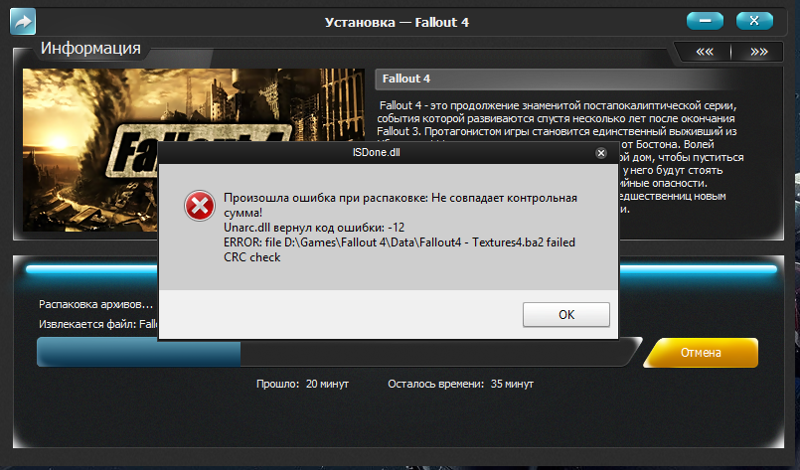 После его завершения результаты ваших тестов будут перечислены в каждом разделе. Нажмите Сохранить и закрыть , чтобы сохранить рекомендуемые изменения в конфигурации.
После его завершения результаты ваших тестов будут перечислены в каждом разделе. Нажмите Сохранить и закрыть , чтобы сохранить рекомендуемые изменения в конфигурации.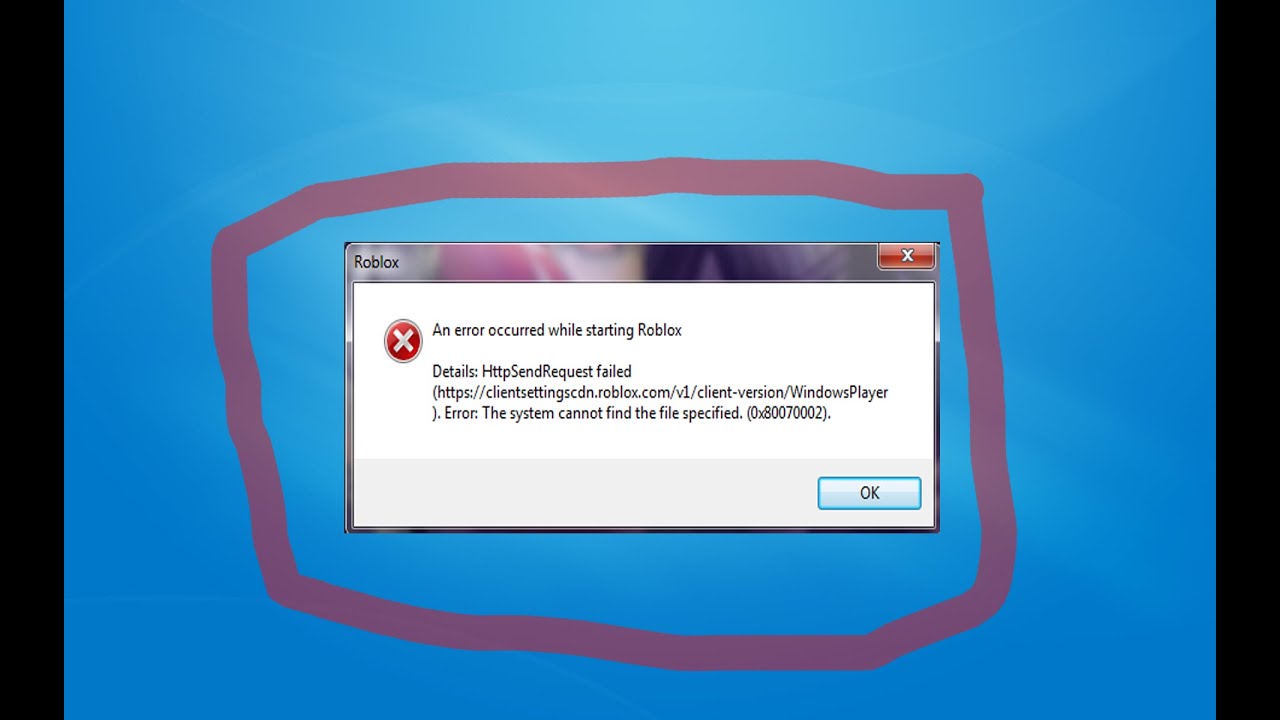 Отсюда перейдите на вкладку BitTorrent , затем обязательно выберите Включено в раскрывающемся меню Шифрование протокола . Нажмите OK для сохранения.
Отсюда перейдите на вкладку BitTorrent , затем обязательно выберите Включено в раскрывающемся меню Шифрование протокола . Нажмите OK для сохранения.